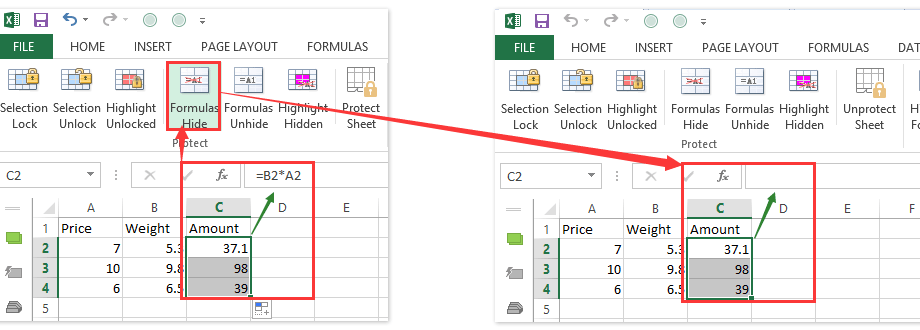Daptar eusi
Anggap urang gaduh sababaraha sél, eusi nu urang hayang nyumputkeun ti glance cursory tina muhrim, tanpa nyumputkeun baris atawa kolom kalawan data sorangan sarta tanpa netepkeun kecap akses nu bisa poho. Anjeun tiasa, tangtosna, pormat aranjeunna dina gaya "font bodas dina latar bodas", tapi ieu teu pisan olahraga, sarta eusian warna sél teu salawasna bodas. Ku alatan éta, urang bakal balik cara séjén.
Mimiti, hayu urang ngadamel gaya sél khusus anu nyumputkeun eusina nganggo format khusus. Dina tab imah dina daptar gaya manggihan gaya biasa, klik katuhu dina eta tur pilih paréntah Jadi gaduh panangan:
Dina jandela anu muncul saatos ieu, lebetkeun nami naon waé pikeun gaya (contona rasiah), pupus centang sadaya kotak centang iwal nu kahiji (supaya gaya teu ngarobah sesa parameter sél) teras klik wujud jeung ukuran:
Dina tab Advanced jumlah pilih pilihan Sadaya format (Custom) jeung asup ka lapang ngetik tilu titik koma sakaligus tanpa spasi:
Tutup sadaya jandéla ku ngaklik on OK... Kami nembé nyiptakeun format khusus anu bakal nyumputkeun eusi sél anu dipilih sareng ngan bakal katingali dina bar rumus nalika unggal sél individu dipilih:
Kumaha bener jalanna
Kanyataanna, sagalana basajan. Sakur format khusus tiasa diwangun ku 4 fragmen topeng anu dipisahkeun ku titik koma, dimana unggal fragmen diterapkeun dina kasus anu khusus:
- Anu kahiji nyaéta upami jumlah dina sél langkung ageung tibatan nol
- Kadua - lamun kirang
- Katilu - lamun aya nol dina sél
- Kaopat - upami aya téks dina sél
Excel ngarawat tilu titik koma sakaligus salaku opat topéng kosong pikeun sadaya opat kasus anu mungkin, nyaéta ngaluarkeun kekosongan pikeun nilai sél.
- Kumaha cara nyiptakeun format khusus anjeun sorangan (jalma, kg, sarébu rubles, jsb.)
- Kumaha carana nempatkeun panyalindungan sandi dina sél Excel, lambar sareng buku kerja